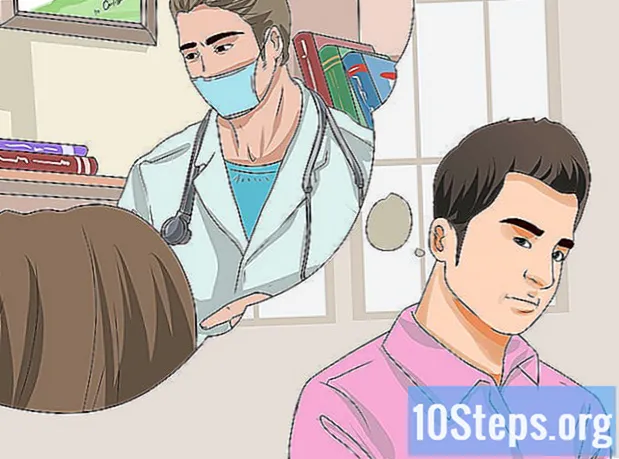著者:
Christy White
作成日:
8 5月 2021
更新日:
13 5月 2024

コンテンツ
ワイヤレスネットワークにアクセスできる限り、PSPはインターネットに接続できます。これにより、Webを閲覧したり、他の人とオンラインで対戦したりできます。インターネットに接続するには、PSPにネットワーク接続を設定する必要があります。
手順
WLANスイッチがオンになっていることを確認します。 PSPには、ワイヤレスアダプターをアクティブにする物理スイッチがあります。オフになっていると、ワイヤレスネットワークに接続できません。
- PSP-1000およびPSPgoでは、スイッチはデバイスの左側、アナログスティックの隣にあります。スイッチを上に動かして、ワイヤレスアダプターをアクティブにします。
- PSP-2000および-3000では、WLANスイッチはデバイスの上部にあります。スイッチを右に動かして、ワイヤレスアダプターをアクティブにします。

ネットワークのセキュリティ設定を確認してください。 最新のネットワークのほとんどはWPA2セキュリティを実行しており、PSNで問題が発生する可能性があります。ネットワークに参加できるようにするには、ワイヤレスセキュリティがPSPで正しく設定されていることを確認する必要があります。- ネットワークに接続されているコンピューターでルーターの構成ページを開きます。詳細については、このガイドを参照してください。
- [ワイヤレス]セクションに移動します。
- セキュリティの種類を「WPA-PSK + WPA2-PSK」または「WPA2 Personal TKIP + AES」に変更します。
- MACアドレスフィルタリングがオンになっていないことを確認します。オンになっている場合は、PSPのMACアドレスをホワイトリストに追加します。

PSPを更新します。 ワイヤレスネットワークに接続する場合は、少なくともバージョン2.0以降を実行している必要があります。ネットワークに接続せずにPSPを更新する方法の詳細については、このガイドを参照してください。 PSPは現在バージョン6.60(最終)です。
[設定]メニューを開きます。 XMB PSPメニューの左端にあります。

[設定]メニューの下部にある[ネットワーク設定]オプションを選択します。
「インフラストラクチャモード」を選択します。 これにより、PSPがワイヤレスネットワークに接続できるようになります。アドホックモードは、別のPSPシステムに直接接続するために使用されます。
選択する ""。 これにより、PSPに保存される新しい接続が作成され、将来同じネットワークに自動的に接続できるようになります。 PSPは最大10個のネットワークを保存できます。
ローカルワイヤレスネットワークを検索するには、[スキャン]を選択します。 接続しようとしているワイヤレスルーターの範囲内にいることを確認します。
- 必要に応じて、ネットワーク名を手動で入力できます。これは、SSIDをブロードキャストしない場合に役立ちます。
ネットワークを選択します。 検索が完了すると、使用可能なネットワークのリストが表示されます。接続するものを選択します。各ネットワークの信号強度がリストに表示されます。最高のパフォーマンスを得るには、信号強度が50%を超えるネットワークを使用してください。
ネットワークの名前を確認します。 ネットワークのSSIDが記載されたボックスが表示されます。変更は可能ですが、ほとんどのユーザーは名前をそのままにしても問題はありません。続行するには右ボタンを押してください。
セキュリティ設定を選択します。 前の手順に従ってルーターを構成した場合は、「WPA-PSK(AES)」を選択する必要があります。呼び出すアクセスポイントにパスワードがない場合は、「なし」を選択します。
パスワードを入力してください。 セキュリティの種類を入力したら、ワイヤレス接続のパスワードを入力します。ネットワークパスワードは小文字と大文字の違いを検出するため、正しいパスワードを取得することが重要です。ルーターのセキュリティ設定ページでパスワードを確認できます。
「かんたん」を選択します。 これにより、ルーターからIPアドレスを取得するようにPSPが自動的に構成されます。ほとんどのユーザーは心配することなく「簡単」を選択できます。プロセスをより詳細に制御する場合、またはPPPoE接続がある場合は、[カスタマイズ]を選択します。 IPアドレスを手動で入力するように求められます。
接続の名前を入力します。 デフォルトでは、接続の名前はSSIDと同じになります。 「自宅」や「オフィス」など、すばやく識別できるものに変更できます。
設定を確認します。 すべての設定を含むリストが表示されます。すべてが正しいことを確認してから、方向パッドの右ボタンを押して続行します。 「X」ボタンを押して設定を保存します。
- 接続をテストします。 設定を保存した後、接続をテストするオプションがあります。 PSPはインターネットへの接続を試みます。結果画面で、「インターネット接続」のエントリを確認します。 「成功」と表示されている場合は、接続が正しく設定されていることを意味します。